你是否还在为如何制作甘特图而感到苦恼?
是否因为甘特图制作过程繁琐、耗时过长而影响了你的工作效率?
是否每当任务计划发生变更时,都需要反复重新绘制甘特图,让你感到疲惫不堪?
又或者,你是否一直渴望能制作出既美观又实用的甘特图,却始终找不到合适的方法?
三步制作甘特图
- 使用AI生成项目流程甘特图
- 编辑配置甘特图
- 导出甘特图Excel
1. 使用AI生成项目流程甘特图
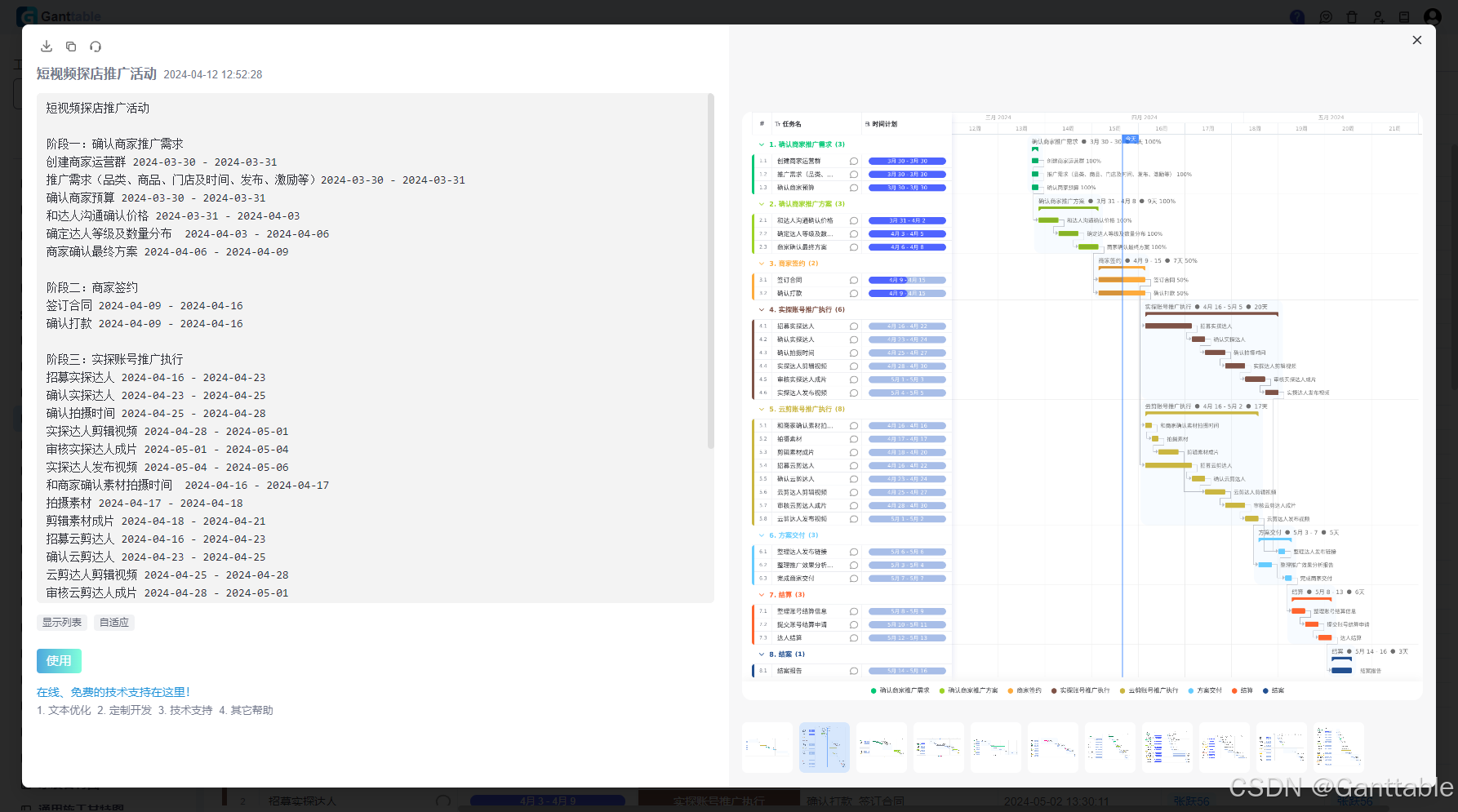
项目概述生成
通过AI,只需输入项目概述,系统便能智能分析并生成一套详尽的项目流程框架。 这意味着,即便是初次涉足项目管理的新手,也能迅速构建起专业的甘特图,确保项目从启动到收尾的每一步都井然有序。
项目任务文本生成
针对已具备具体任务数据的情况,AI能够解析项目任务文本,提取其中的关键信息,并据此自动生成一个条理分明、结构严谨的项目任务流程。 相较于项目概述的方式,这种基于任务数据的生成的方式,能够确保生成的计划更加精确无误,紧密贴合项目实际需求。
导入Excel数据
同时,也提供了直接导入Excel项目数据的方式.当Excel中包含任务的开始与结束日期时,系统能够即时识别这些信息,并直接生成对应的甘特图。
2. 编辑配置甘特图
Ganttable 配备了强大的在线甘特图编辑器工具,它使得项目任务的配置变得异常便捷与高效。 通过直观的拖拽操作,用户可以迅速调整任务的时间计划,极大地提升了配置的灵活性。
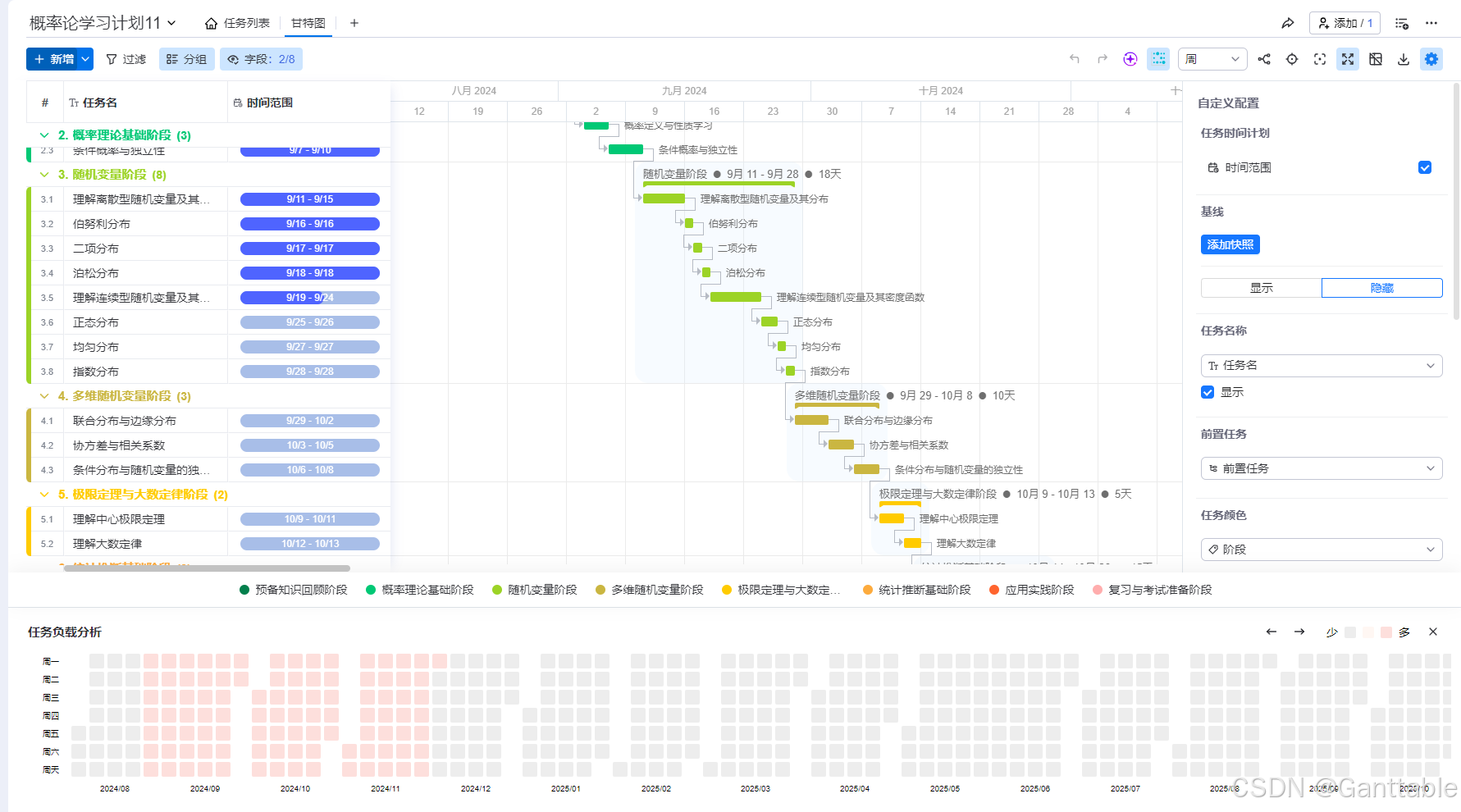
此外,编辑器还集成了全面的配置与分析能力,详细可见 甘特图核心功能概览,功能涵盖但不限于:
- 项目基线
- 任务前置依赖
- 任务颜色配置
- 项目进度自动计算
- 日期时间线标记
- 非工作日配置
- 关键路径分析
- 浮动时间分析
- 任务自动规划
- 任务负载分析
3. 导出甘特图Excel
工具还具备 Excel 导出功能,可以选择多种风格的Excel甘特图模板,允许根据实际需求进行灵活的字段配置。无论是字段颜色、任务条颜色,还是任务完成度的展示,均可按需定制,确保导出的Excel文件既美观又实用。

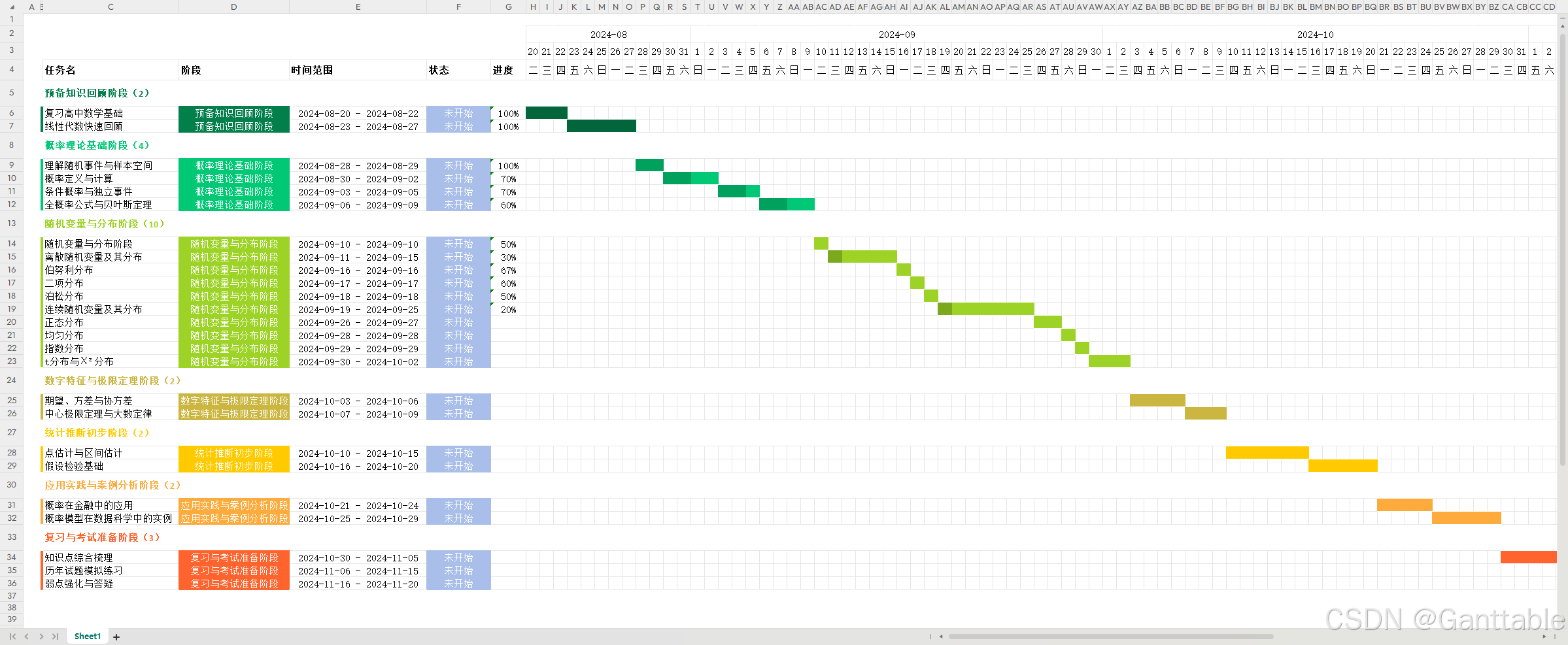



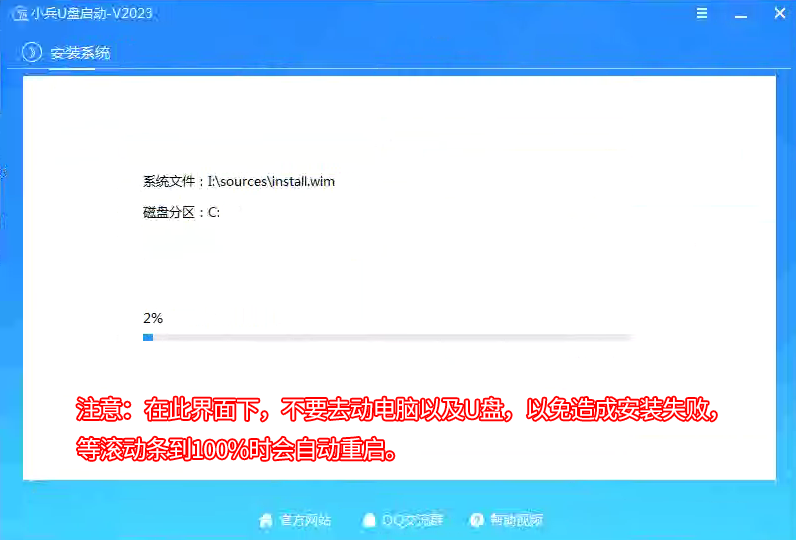


![[240926] Pixtral 12B: 开源多模态模型,兼顾推理与文本能力 | OpenAPI 入门指南](https://i-blog.csdnimg.cn/direct/7e3a1a3dbdd14fa6a21eb8179008fc37.png#pic_center)















